컴퓨터가 자주 꺼지는 현상은 사용자에게 큰 불편함을 초래할 수 있습니다. 이러한 문제는 하드웨어, 소프트웨어, 혹은 환경적인 요인으로 인해 발생할 수 있으며, 이를 해결하기 위해서는 먼저 원인을 파악해야 합니다. 이번 글에서는 컴퓨터가 자주 꺼질 때 점검해야 할 주요 항목들과 해결 방법에 대해 알아보겠습니다.
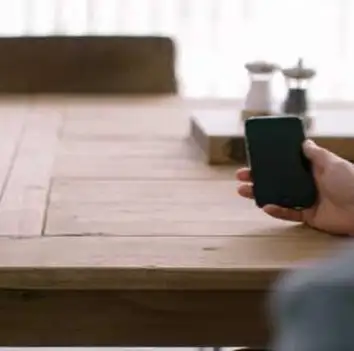
전원 공급 문제 확인하기
첫 번째 단계로 전원 공급이 원활한지 확인해야 합니다. 많은 경우 전원 케이블이나 콘센트 문제로 인해 전원이 불안정할 수 있습니다. 다음과 같은 점을 점검해 보세요:
- 전원 코드의 연결 상태가 안전한지 확인합니다.
- 콘센트를 다른 전자기기에 연결해보아 전원이 정상적으로 공급되는지 체크합니다.
- 전원 공급 장치의 상태가 양호한지 점검하고, 불량일 경우 교체를 고려합니다.
과열 여부 점검하기
컴퓨터가 과열될 경우 자동으로 종료되는 경우가 많습니다. CPU와 그래픽 카드의 온도를 체크하고, 각 부품의 냉각 시스템이 제대로 작동하고 있는지 확인해야 합니다. 과열 예방을 위해 다음과 같은 조치를 취할 수 있습니다:
- 팬과 통풍구에 쌓인 먼지를 청소하여 열 배출을 원활하게 합니다.
- CPU 쿨러의 작동 상태를 확인하고 청소 및 교체가 필요할 경우 조치를 취합니다.
- 노트북의 경우 사용 환경을 고려하여 편안한 통풍이 이루어지는 장소에서 사용하는 것이 좋습니다.
하드웨어 부품 점검하기
하드웨어 부품의 고장 역시 컴퓨터 꺼짐 현상의 한 원인입니다. 다음 사항들을 점검해 보세요:
- RAM의 상태를 점검하고 필요시 재장착하거나 교체합니다.
- 하드 드라이브의 상태를 검사하여 불량 섹터가 있는지 체크합니다.
- 메인보드나 전원 공급 장치 등이 손상되었다면 교체가 필요할 수 있습니다.
소프트웨어 점검 및 업데이트하기
소프트웨어의 문제 또한 컴퓨터가 예기치 않게 꺼지는 원인 중 하나입니다. 운영체제나 드라이버의 문제로 인해 충돌이 발생할 수 있으니 점검해야 합니다:
- 운영체제가 최신 버전으로 업데이트되어 있는지 확인합니다.
- 장치 드라이버를 최신 상태로 유지하여 성능을 개선합니다.
- 시스템 파일에 오류가 있는 경우, 시스템 복구를 시도해보세요.
바이러스 및 악성코드 검사하기
악성코드나 바이러스 감염은 시스템 작동을 방해하여 문제를 야기할 수 있습니다. 다음 절차를 통해 점검해 보시기 바랍니다:
- 안티바이러스 소프트웨어를 사용하여 정기적으로 전체 시스템을 스캔합니다.
- 상시 감시 기능을 활성화하여 새로운 위협을 최소화합니다.
정기적인 점검 및 유지관리
컴퓨터의 안정성을 높이기 위해 정기적인 점검은 필수적입니다. 다음과 같은 관리를 통해 문제를 예방할 수 있습니다:
- 하드웨어 청소: 정기적으로 내부와 외부를 청소하여 먼지를 제거합니다.
- 소프트웨어 정리: 불필요한 프로그램은 삭제하고 사용하지 않는 계정을 정리합니다.
- 백업: 중요 데이터는 정기적으로 백업하여 데이터 손실에 대비합니다.

마무리
컴퓨터가 자주 꺼지는 문제는 여러 가지 원인으로 발생할 수 있으며, 이를 해결하기 위해서는 체계적인 점검과 관리가 필요합니다. 위의 점검 항목들을 통해 문제의 원인을 파악하고, 적절한 조치를 취함으로써 안정적인 컴퓨터 사용을 이어가시기 바랍니다. 계속해서 문제가 발생한다면 전문가의 점검을 받는 것도 좋은 방법입니다.
자주 묻는 질문 FAQ
컴퓨터가 자주 꺼지는 이유는 무엇인가요?
컴퓨터가 계속해서 꺼지는 원인은 여러 가지가 있으며, 전원 공급 문제, 과열, 하드웨어 고장 또는 소프트웨어 오류 등 다양합니다. 각각의 요인을 점검해 보는 것이 중요합니다.
과열 문제를 어떻게 해결할 수 있나요?
과열이 문제라면, 내부 팬 및 통풍구의 먼지를 청소하고, CPU 쿨러의 작동 상태를 확인하는 것이 중요합니다. 또한, 냉각 시스템이 제대로 작동하는지 점검해야 합니다.
소프트웨어 문제를 진단하는 방법은?
소프트웨어 관련 문제를 확인하려면 운영체제를 최신 버전으로 업데이트하고, 드라이버를 최신 상태로 유지하는 것이 필요합니다. 시스템 파일에 오류가 있는 경우 복구를 시도하는 것도 좋은 방법입니다.